ثم اكتب تعليقك
iCareFone - أداة النسخ الاحتياطي المجانية لنظام iOS ومدير البيانات السهل
النسخ الاحتياطي/النقل/الاستعادة/إدارة بيانات iOS بنقرات بسيطة
النسخ الاحتياطي/إدارة بيانات iOS بسهولة
النسخ الاحتياطي/إدارة بيانات iOS في نقرات
تعتبر ميزة Magic Eraser في آيفون من الميزات المفيدة التي تقدمها آبل تحت اسم "Clean Up"، حيث تساعد في حذف الأجزاء غير المرغوب فيها من الصور أو الصور الفوتوغرافية بسهولة. تم تثبيت هذه الميزة في iOS 18.1، مما يتيح لك حذف العناصر بنقرة واحدة دون الحاجة إلى استخدام تطبيقات خاصة، مما أثار اهتمام العديد من المستخدمين. في هذا المقال، سنشرح كيفية استخدام ميزة "Magic Eraser (Clean Up)" على آيفون، وتقنيات الاستخدام، والسيناريوهات التي يمكن تطبيقها فيها، لمن يرغب في الاستمتاع بتعديل الصور بسهولة. لا تنسى قراءة المقال حتى النهاية!
تعتبر "Magic Eraser" التي تم إطلاقها في iOS 18.1 ميزة "Clean Up" من آبل، والتي تساعد في حذف العناصر غير المرغوب فيها من الصور بسهولة. يمكنك استخدام هذه الميزة من وضع التعديل في تطبيق الصور، فقط من خلال رسم دائرة أو النقر على العنصر الذي ترغب في حذفه، حيث سيكتشف الذكاء الاصطناعي ذلك تلقائيًا ويقوم بتعديله ليكون متناسقًا مع باقي أجزاء الصورة.
من فوائد ميزة "Clean Up" هذه سهولة الاستخدام، وقدرتها على التعامل مع الخلفيات المعقدة. وعند المقارنة مع "Magic Eraser" من جوجل، تتمتع آبل بدقة أعلى في التعديلات نظرًا لاستخدامها الذكاء الاصطناعي في التخصيص، ومع ذلك، قد توجد بعض الحالات التي تبدو فيها النتائج غير متناسقة.
تعتبر هذه الميزة ملائمة لحذف الأشخاص في صور الأماكن السياحية أو لإزالة العناصر غير المرغوب فيها لجعل الصورة تبدو أكثر بساطة. بالإضافة إلى ذلك، إذا حدث خطأ أثناء التعديل، يمكنك التراجع عنه بسهولة، مما يعد ميزة إضافية.
قبل استخدام ميزة "Clean Up" على آيفون، يجب التحقق من أن جهازك يدعم هذه الميزة. تعمل ميزة "Magic Eraser" على آيفون باستخدام الذكاء الاصطناعي من آبل، لذا فهي متاحة فقط للأجهزة التي تدعم الذكاء الاصطناعي. الأجهزة المدعومة هي كما يلي:
ملحوظة:
يرجى ملاحظة أن آيفون 15 و15 بلس لا يدعمان الذكاء الاصطناعي بشكل عادي. بالإضافة إلى ذلك، إذا كنت ترغب في استخدام ميزة تعديل الصور بالذكاء الاصطناعي في iOS 18 (Magic Eraser)، يجب عليك التحديث إلى iOS 18.1.
إذا كنت تستخدم آيفون 15 برو أو سلسلة آيفون 16 التي تعمل بنظام iOS 18.1 أو
الخطوة 1: افتح تطبيق الصور
الخطوة 2: اختر الصورة التي ترغب في تعديلها باستخدام Magic Eraser
الخطوة 3: اضغط على أيقونة "تعديل"
الخطوة 4: اختر "Clean Up" في الأسفل كما هو موضح في الصورة أعلاه
الخطوة 5: اسحب إصبعك فوق العنصر الذي ترغب في حذفه، وستتم إزالته بسهولة
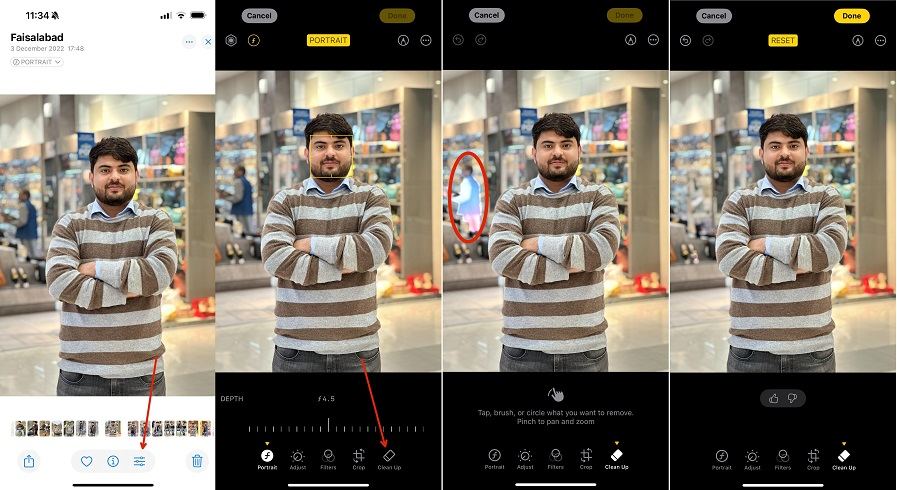
تساعد ميزة "Clean Up" من آبل و"Magic Eraser" من جوجل في حذف العناصر غير المرغوب فيها من الصور، لكن هناك بعض الاختلافات. دعونا نستعرض ميزات كل منهما أدناه.
Clean Up من آبل (iOS 18.1): سهل الاستخدام عبر تطبيق الصور، يكفي أن "تنقر"، "تسحب"، أو "تحيط" العنصر المراد حذفه، حيث سيقوم الذكاء الاصطناعي بإزالته وملء الخلفية بشكل سلس، دون الحاجة لتثبيت تطبيق إضافي.
Magic Eraser من جوجل: يُستخدم عبر تطبيق صور جوجل، ويحتوي على ميزة دمج العناصر مع الخلفية. يمكن الوصول إلى النتائج ومشاركتها بسهولة على أجهزة أخرى بفضل الاتصال السحابي الممتاز.
Clean Up من آبل (iOS 18.1): يقوم الذكاء الاصطناعي بملء الخلفية بشكل متناسق، لكن في الحالات التي تكون فيها الخلفية معقدة، قد تظهر بعض آثار التعديل بشكل واضح. إنها مفيدة جدًا لمستخدمي آيفون، ولكن هناك حالات قد تكون فيها الدقة أقل من جوجل.
Magic Eraser من جوجل: يمكنه التعامل مع المشاهد المعقدة والظلال بشكل جيد، مما يوفر نتائج طبيعية، لكنه يتطلب استخدامه عبر تطبيق صور جوجل، لذا فهو ليس مدمجًا مباشرة في نظام آيفون.
تعتبر ميزة "Clean Up" من آبل سهلة الاستخدام ومناسبة لآيفون، بينما تركز "Magic Eraser" من جوجل على التعديلات الدقيقة والتكامل مع السحابة. يمكنك اختيار ما يناسب احتياجاتك!
أخيرًا، نوصي باستخدام نصائح لإدارة صورك من خلال "Tenorshare iCareFone". تساعدك هذه التطبيق على إدارة ونسخ بيانات الصور بسهولة دون القلق بشأن مساحة التخزين، مما يضمن لك أن الصور التي تستخدم ميزة "Clean Up" الجديدة في آيفون ستتم إدارتها بكفاءة. جربها الآن!
الميزات البارزة:
افتح iCareFone وقم بتوصيل جهاز iOS الخاص بك بالكمبيوتر/الماك، ثم اضغط على أيقونة "الصور" في البرنامج. اختر الصور أو الصور الفوتوغرافية التي ترغب في نقلها إلى الكمبيوتر، ثم اضغط على "تصدير" في شريط الخيارات.

※ إذا كنت ترغب في ضبط إعدادات تنسيق تصدير الصور، يرجى الضغط على زر "إعدادات التصدير" على اليمين. التنسيقات المدعومة تشمل: tif، png، bmp، heic، jpg.
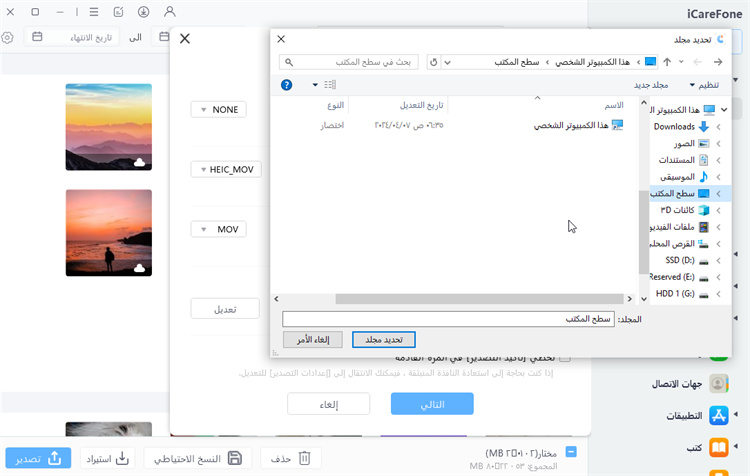
يرجى الانتظار حتى تكتمل عملية نقل الصور من آيفون إلى الكمبيوتر.
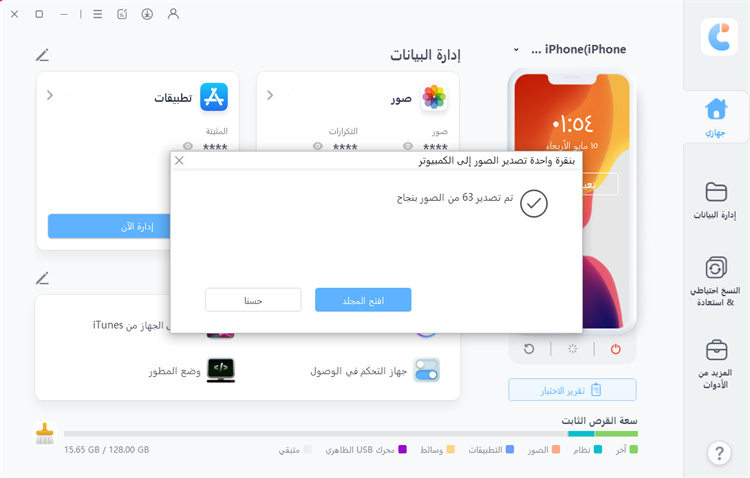
مزيد من المعلومات: يمكنك نقل الصور من آيفون إلى الكمبيوتر بنقرة واحدة.
تتيح لك iCareFone نقل الصور من آيفون إلى الكمبيوتر بسهولة بنقرة واحدة.
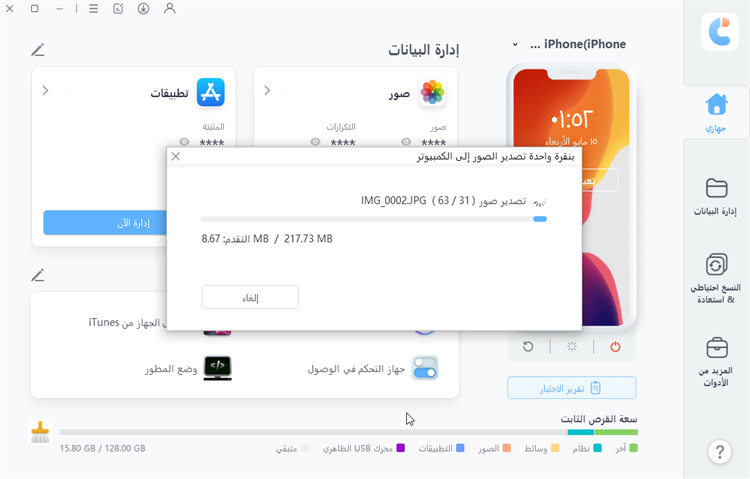
لقد انتهينا من تقديم ميزة Magic Eraser في آيفون، حيث يمكن استخدامها بسهولة حتى بدون مهارات تعديل متقدمة، مما يجعل تخصيص الصور في الحياة اليومية أكثر سهولة. يمكنك الاستفادة من هذه الميزة في صور الرحلات والتقاط الصور لمشاركتها على وسائل التواصل الاجتماعي. لا تنسى تجربة استخدامها!
بالإضافة إلى ذلك، تم تقديم طريقة ملائمة لإدارة الصور باستخدام Tenorshare iCareFone. ستساعدك هذه التطبيق على نقل ونسخ الصور من آيفون إلى الكمبيوتر أو ماك بسهولة، مما يجعل إدارة الصور أكثر سهولة. اعتنِ بآيفون الخاص بك لضمان استخدامه بكفاءة واستمتع بإدارة الصور بشكل أكثر راحة.
ثم اكتب تعليقك
بقلم خالد محمد
2025-12-15 / iOS 18